Jums nav atļaujas, lai saglabātu failus šajā vietā - kā labot
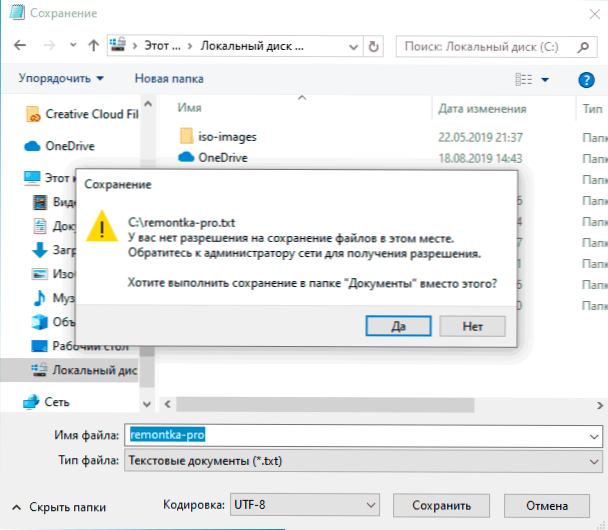
- 3144
- 346
- Bernard Rice
Dažreiz, saglabājot visus failus pārlūkprogrammā, redaktoros un citās programmās operētājsistēmā Windows 10, pēc failu iestatīšanas norādīšanas jūs varat saņemt kļūdas ziņojumu "Jums nav atļaujas, lai saglabātu failus šajā vietā. Sazinieties ar tīkla administratoru, lai iegūtu atļauju ". Šajā gadījumā fails netiek saglabāts tīkla diskā, bet jūs esat datora administrators.
Šajā instrukcijās tas izraisa ziņojuma izskatu, kas jums nav atļauja, lai saglabātu failus šajā vietā, un ko darīt, lai labotu situāciju.
Kāpēc nav atļaujas failu saglabāšanai
Kļūdas iemesls "Jums nav atļauju šajā vietā saglabāt failus", ja vien esat administrators, un mēs runājam par datora vai klēpjdatora vietējo disku, kas nepavisam nav tas, ka kāds jūs ierobežoja tiesībās, viss ir vieglāk.
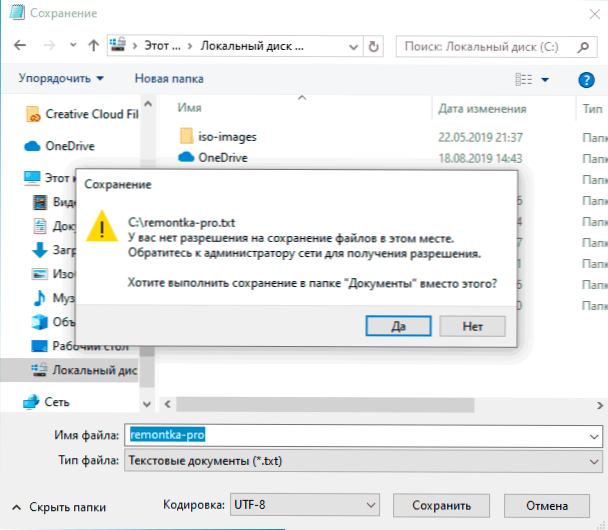
Parādās kļūda, ja kāda programma darbojas bez administratora tiesībām (t.E. Parastā lietotāja vārdā - un tā tiek palaista lielākā daļa drošības programmu, pat ja jums ir administratora konts) mēģina saglabāt failus aizsargātā mapē, saglabāt administratora tiesības, kas jums nepieciešamas.
Vienkāršākais piemērs ir diska C sakne (un tajā pašā diskā, kas nav sistēmas mapēs, jūs varat saglabāt failus bez ierobežojumiem). Ja operētājsistēmā Windows 10 jūs lejupielādējat failu vai saglabājat dokumentu un norādāt tikai CC C, lai saglabātu, jūs saņemsit apsvērto kļūdu.
Ko darīt, lai novērstu kļūdu "Jums nav atļaujas saglabāt failus šajā vietā"
Lai labotu kļūdu, varat rīkoties vienā no šiem veidiem:
- Vienkārši nesaglabājiet failus sistēmas vietās. Ja jums ir jāievieto fails mapē System, jūs varat to saglabāt, piemēram, uz darbvirsmas (vai citu neatbilstību atrašanās vietu) un pēc tam pārsūtīt uz pareizo konditorejas izstrādājumu vietu: jūs pieprasīs administrators apstiprinājums un fails tiks veiksmīgi saglabāts labajā mapē.
- Palaidiet programmu, no kuras jūs uzturat sistēmas mapēs administratora vārdā. Vienai palaišanai no administratora programmu varat atrast, meklējot Windows 10 uzdevumus, noklikšķiniet uz Atrastā rezultāta ar labās peles pogu un atlasiet “Palaižot administratora vārdā”.
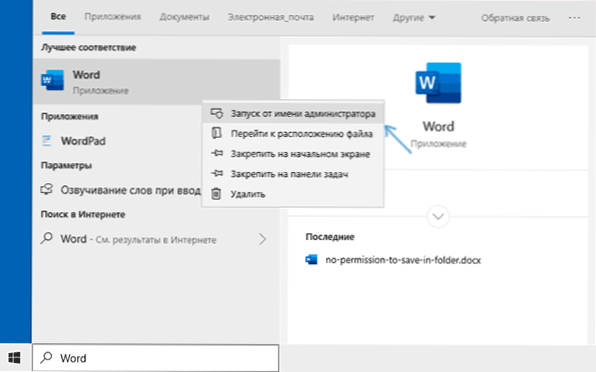
- Ja jums pastāvīgi jāveic programma no administratora, atveriet tā etiķetes rekvizītus, pēc tam cilnē "Etiķete" noklikšķiniet uz pogas "Papildu", instalējiet "palaišanu administratora vārdā" un piemērojiet iestatījumus. Jūs varat piekļūt etiķetēm izvēlnē Sākt, noklikšķinot uz labās puses - noklikšķiniet uz programmas - papildus - dodieties uz faila iestatījumu.

Vēl viena metode, kuru es neieteiktu, kad runa ir par sistēmas mapēm. Ja mape nav sistēmiska, atveriet tā rekvizītus un cilnē Drošība, mainiet Lietotāju grupas izšķirtspēju uz “pilnīgu piekļuvi”, lai varētu saglabāt failus šajā mapē.
Video instrukcija
Ja jūsu situācija atšķiras no raksta, kas aprakstīts rakstā, informējiet par sīkāku informāciju komentāros, es centīšos palīdzēt, risinot problēmas.

